1. Ohjeita
1.1 TIM:n perusominaisuuksia
Kaikkia allekirjoittaneen tuntemia ominaisuuksia ei tämän dokumentin tiimoilta ole tarkoitus käydä läpi. Kuitenkin, tarkoitus on tiivistää suurin osa niistä ominaisuuksista mitä allekirjoittanut on tarvinnut tässä matkan varrella avoimia oppimateriaaleja luodessa.
1.1.1 Käyttäjän luominen
- Mene osoitteeseen tim.jyu.fi (Ilman www:tä!)
- Kirjaudu
- Luo TIM-tili haluamallasi sähköpostiosoitteella
- Tarkista sähköpostisi ja syötä osoitteesta tim@jyu.fi saapunut väliaikainen salasana. Jos sähköpostia ei näy, niin tarkista roskaposti ja muut mahdolliset kansiot!
- Syötä uusi salasana, jonka jälkeen, kun olet päivittänyt sivun voit kirjautua TIM-käyttäjällesi
1.1.2 Oman kansion ja dokumentin luominen
TIM:n etusivulta löytyy linkki "Omat dokumentit", josta pääsee käyttäjän omaan tiedostopolkuun.
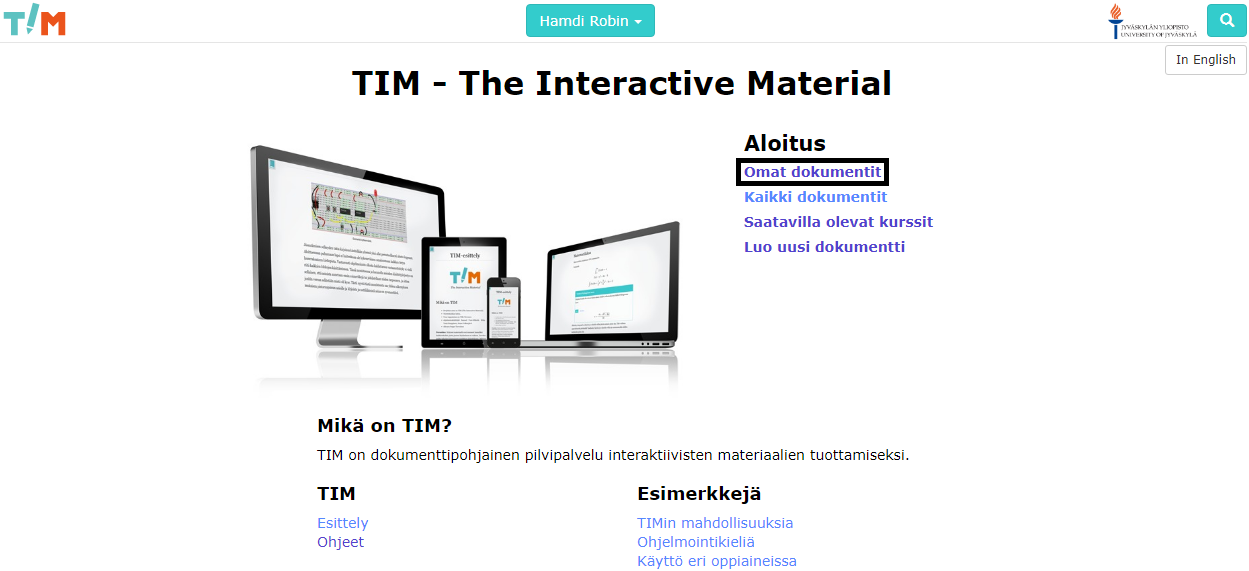
- Uuden kansion voi luoda
-välilehdestä.
- Uuden dokumentin voi luoda
-välilehdestä.
avulla voidaan seurata missä mennään ja lisäksi sen avulla voidaan siirtyä polkujen välillä. Esimerkiksi kuvitellaan tilanne, missä olen kansiossa "TIMMAOL koulutus" eli polussa All documents --> users --> Hamdi Robin --> TIMMAOL koulutus. Tällöin klikkaamalla linkkiä "Hamdi Robin" pääsisin takaisin omien tiedostojeni pääsivulle.
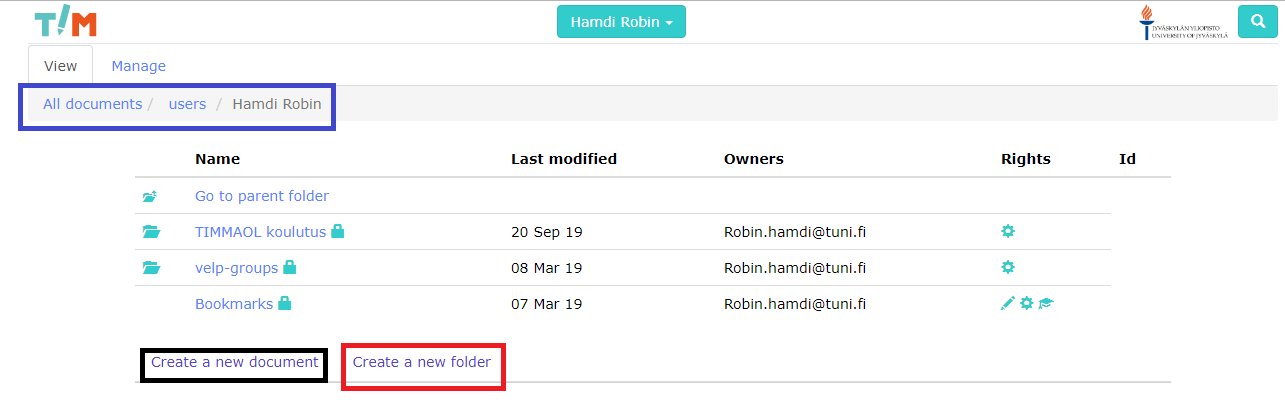
1.1.3 Lohko
TIM:ssä sisältöjä tuotetaan lohkoittain. Esimerkiksi kirjan teoriaa tehdessä, jokaisen esimerkkitehtävän voisi laatia omaan lohkoonsa. Lohkoja voi muokata sekä niihin voi myös merkitä henkilökohtaisia muistiinpanoja.
1.1.3.1 Lohkon luominen
Sivun alhaalta (selaa dokumentti loppuun asti) löytyy "Add paragraph" -painike, minkä avulla voi lisätä uuden lohkon dokumentin loppuun.

1.1.3.2 Lohkon muokkaaminen
Lohkoja voi muokata viemällä kursorin lohkon vasemmalle puolelle, minkä jälkeen lohkon muokkaamiseen käytettävä tulee esiin. Painikkeesta löytyy useita eri ominaisuuksia, joista esimerkiksi "Edit":n avulla voidaan muokata kyseistä lohkoa. Lohkoon voi myös lisätä muistiinpanoja painamalla lohkon oikeassa yläkulmassa olevaa
.
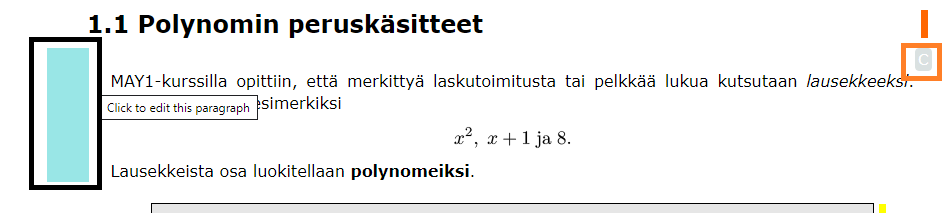
1.1.3.3 Lohkon kopioiminen toisesta dokumentista
1) Kopioi haluamasi lohko kopioitavasta dokumentista.
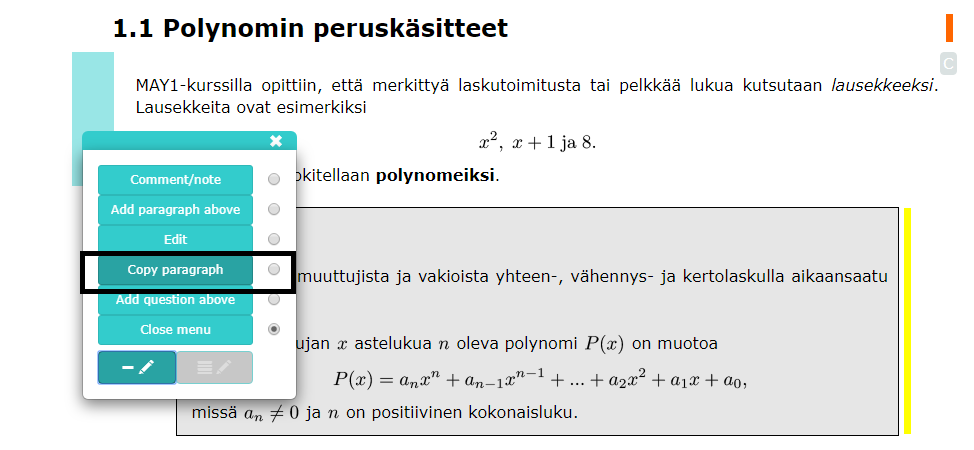
2) Avaa lisävalikko lohkopainikkeesta omassa dokumentissasi.
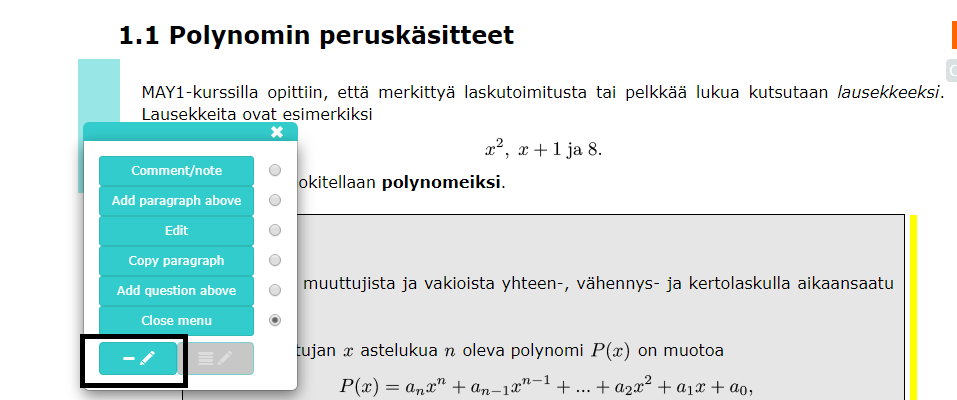
3) Liitä lohko oman dokumenttisi halutun lohkon tai
.
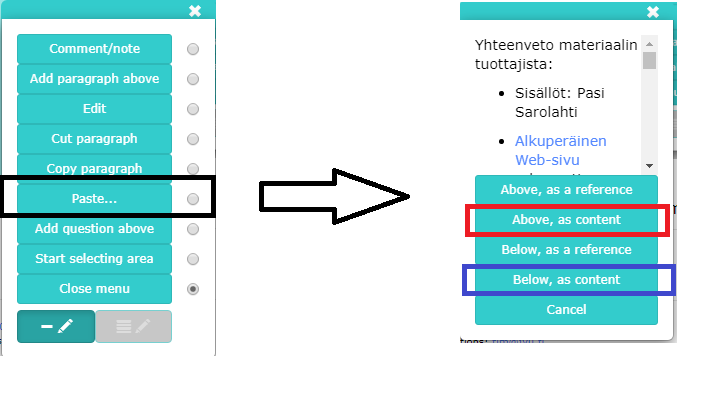
1.1.3.4 Lohkojen erotteleminen
Jos haluat jakaa lohkon esimerkiksi kahdeksi uudeksi lohkoksi, niin laita näiden kahden osan väliin lohkoerotin "#-"
1.1.4 Kuvan lisääminen
Avaa "Upload" välilehti ja lisää kuva
1) .
2) suoraan . Voit esimerkiksi ottaa kuvakaappauksen print screenillä ja liittää tämän suoraan dokumenttisi kuvaksi.
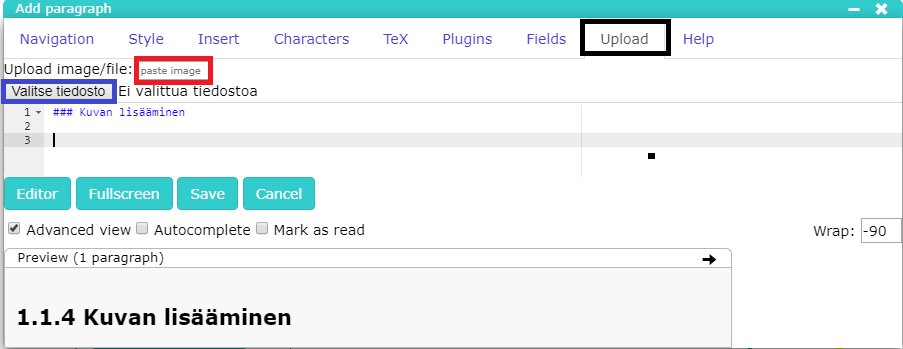
1.1.5 Linkkien lisääminen
välilehdestä löytyvän
painikkeen avulla voit luoda hyperlinkin.
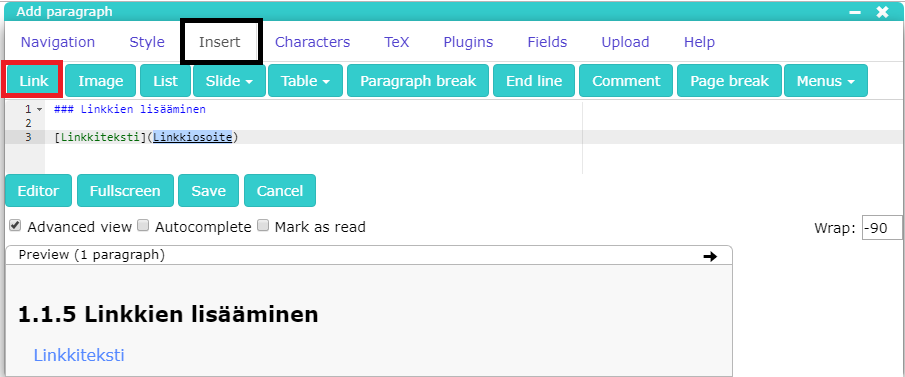
1.1.6 Videon lisääminen
-->
-->
Saat upotettua videon dokumenttiisi. Video aukeaa tässä tapauksessa leveydellä ja korkeudella
ja on oheisen youtube -linkin mukainen.
Vaihtoehtoisesti palvelimelle voi ladata oman videonsa: Upload --> Valitse tiedosto. Latauksen jälkeen saat lataamasi videon tekstikoodin, jonka voit syöttää kohtaan "file: tekstikoodi"
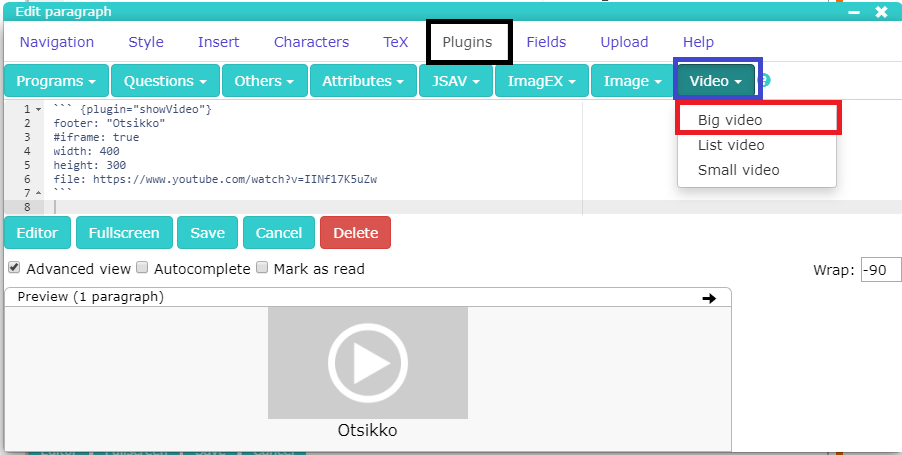
1.1.7 Alueen piilottaminen
Valitse lohko, jonka haluat piilottaa --> -->
--> Valitse sama lohko uudestaan, niin aukeaa uudenlainen näkymä -->
Tämän jälkeen valitse Collapsible ja syötä
- Area name: Piilotetun alueen tallennusnimi, mikä ei näy dokumentin lukijalle. Samaa tallennusnimeä ei voi käyttää, joten kannattaa numeroida esimerkiksi "pythlause13a"
- Area title: Piilotetun alueen otsikko, joka näkyy lukijalle. Esimerkiksi "Vihje" tai "Ratkaisu"
- Heading level: Otsikon taso, 0=otsikoton, 1=pääotsikko, 2=aliotsikko pääotsikolle, 3=aliotsikko edelliselle...
- Lopuksi paina add, kun olet valmis.
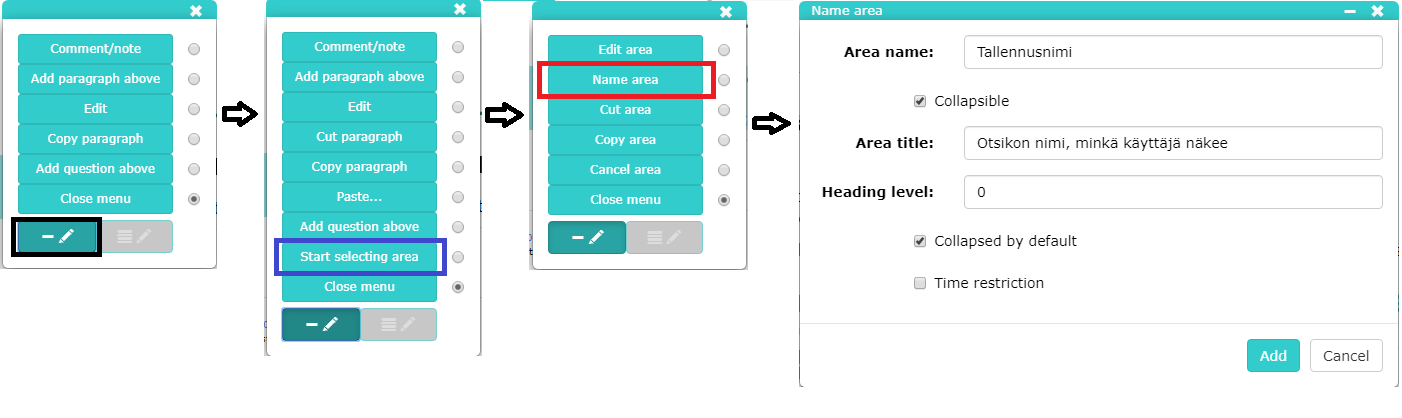
Ohessa on MAA2 kurssin tehtävä, missä on piilotettuna Vihje otsikkotasolla . Vihjeen saa auki klikkaamalla sen edessä olevaa plussaa ja suljettua miinuksella.
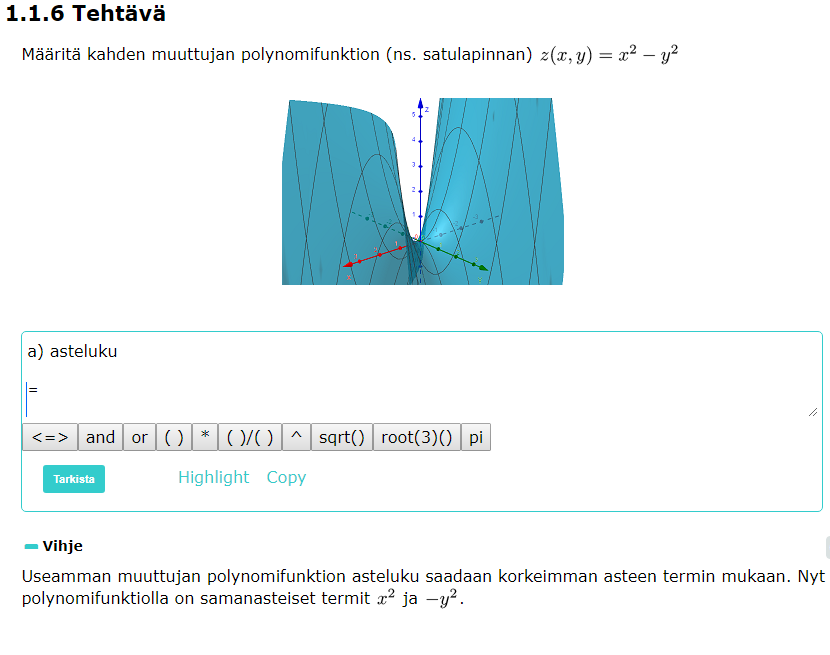
1.1.8 Taulukot
"Tavallisen" taulukon voit lisätä seuraavasti: -->
-->
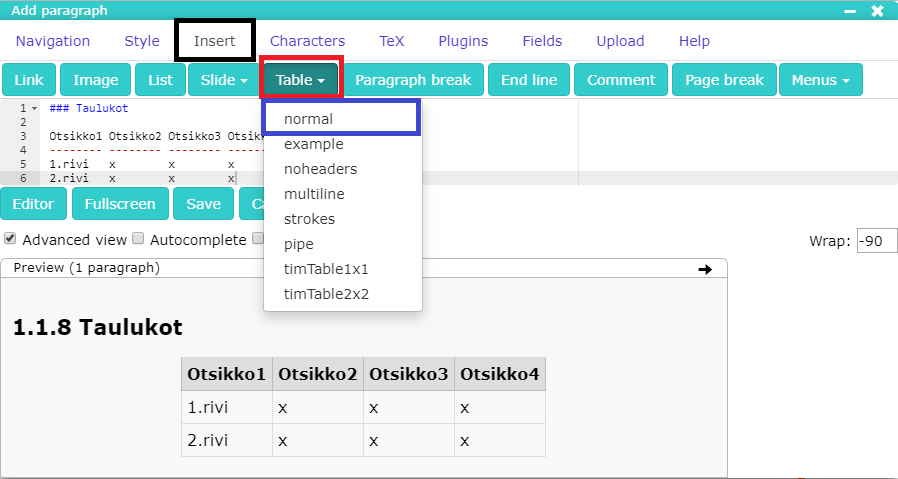
1.1.9 Geogebra-appletin lisääminen
-->
-->
TIM:n voit lisätä haluamasi Geogebra-appletin. Jos applettisi osoite on esimerkiksi https://www.geogebra.org/m/wed8cfar, niin lisää osoitteen loppuosa lainausmerkein kohtaan material_id: "wed8cfar".
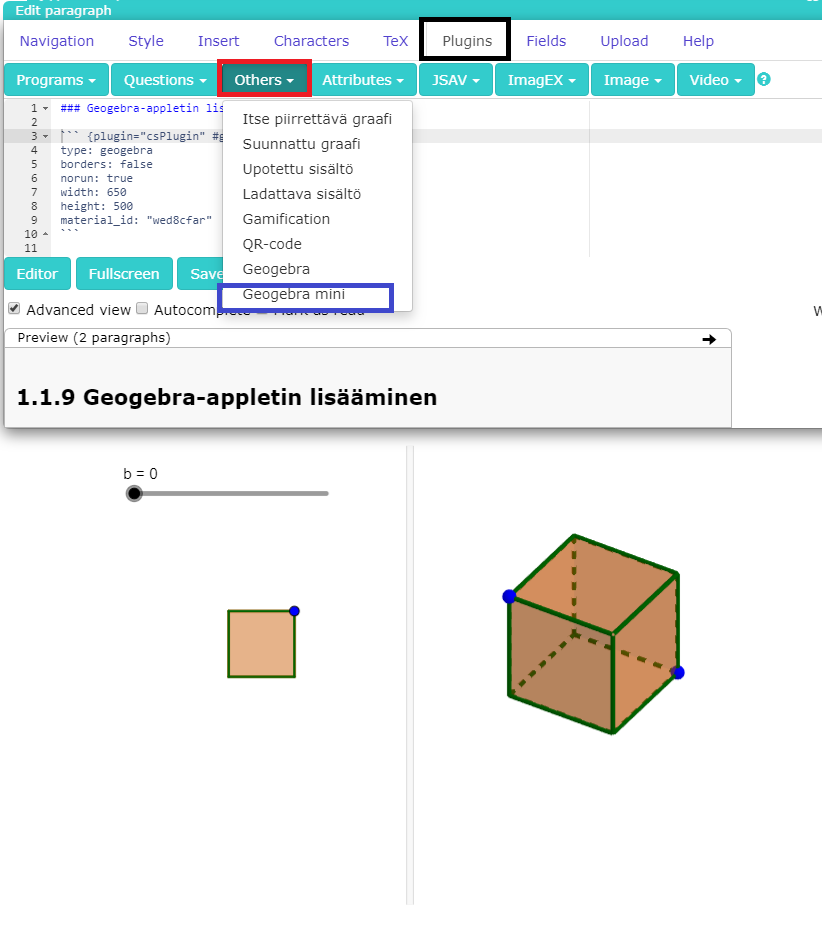
1.2 Tehtäviä
MathCheck -tehtäviä allekirjoittanut on löytänyt kolme erilaista:
1) Käyttäjä syöttää suoraan numeroarvon, esimerkiksi "".
2) Käyttäjä syöttää esimerkiksi yhtälön ratkaisun muodossa "<=> x=5 or x=-5"
3) Useamman muuttujan ratkaisu suorana vastauksena. Muuttujia ei tällä saa toistaiseksi kuin enintään , esimerkiksi x,y,z ja w.
Näihin ei löydy lohkovalikosta (tietääkseni) suoraa käyttöliittymä painiketta, joten koodit voi kopioida suoraan täältä.
Koodit ovat kommentoidut, joten ne voi halutessaan ottaa pois. Kommentisyntaksit ovat '{!!kommentti!!}' (3 huutomerkkiä, ei 2) ja '# kommentti' (# kommentti ei toimi kaikkialla koodin sisällä jostain syystä).
1.2.1 MathCheck
1.2.1.1 Mathcheck ja suora vastaus
Tehtävänanto: Ilmaise juurina potenssit. :s juuren luvusta
saat komennolla root(n)(a).
1.2.1.2 Mathcheck ja yhtälöt
Tehtävänanto: Ratkaise yhtälö.
1.2.1.3 Useamman muuttujan MathCheck
Tehtävänanto: Jääkiekkokaukalon pinta-alasta saa melko hyvän arvion, kun arvioi sen olevan suorakulmio. Vielä paremman arvion saa, kun arvioi kaukalon ulkopuolelle jäävän pinta-ala osuuksien muodostuvan kolmioista ja vähentää suorakulmion pinta-alasta.
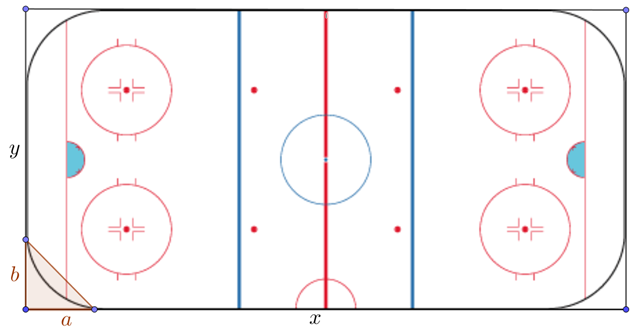
1.2.2 Abitin matikkaeditori
Tulevaisuudessa (toivottavasti) on mahdollista tehdä tehtäviä suoraan Abitin matikkaeditori ja tallentaa editorin vastaus järjestelmään arvioitavaksi. Tämän hetkinen käyttötarkoitus on vastauksen luonnoksen laatiminen.
1.2.3 TIM-monivalinta
-->
-->
Ohesta (kuva) löydät TIM:n valmiin monivalinta tehtävän
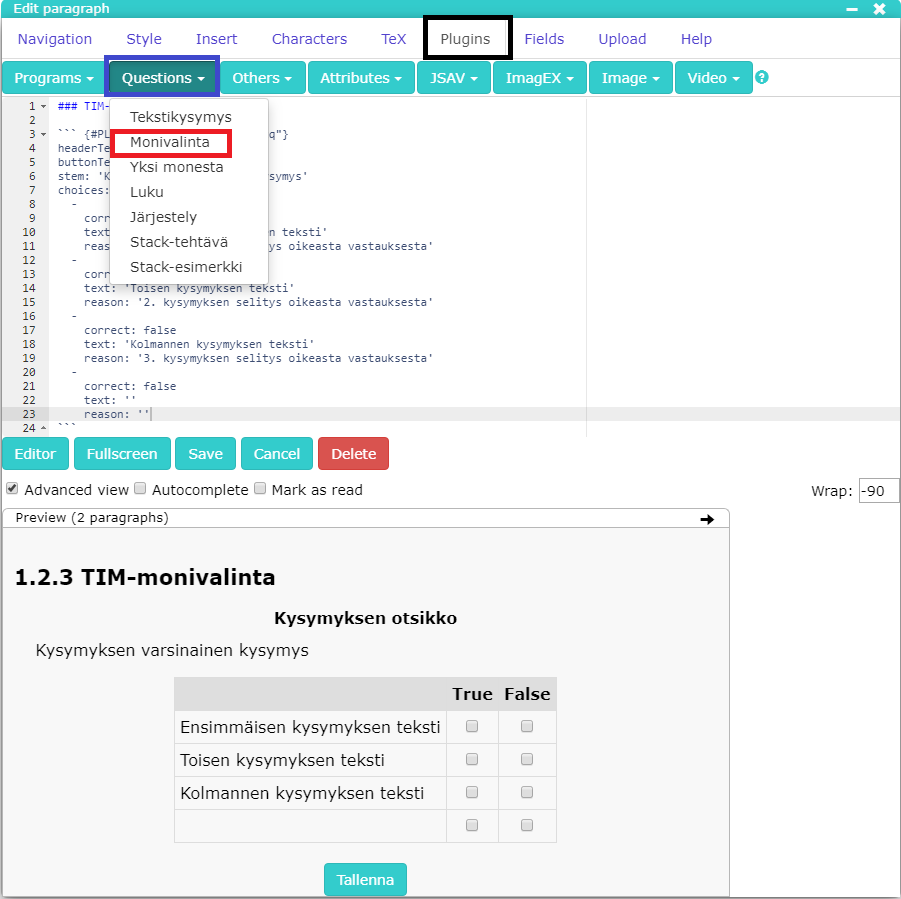
Tästä on kuitenkin hieman editoitu versio, jonka koodin voit kopioida kopioimalla seuraavan lohkon. Editoidussa versiossa on mm. monivalintojen pisteytys.
1.2.4 TIM järjestelytehtävä
-->
-->
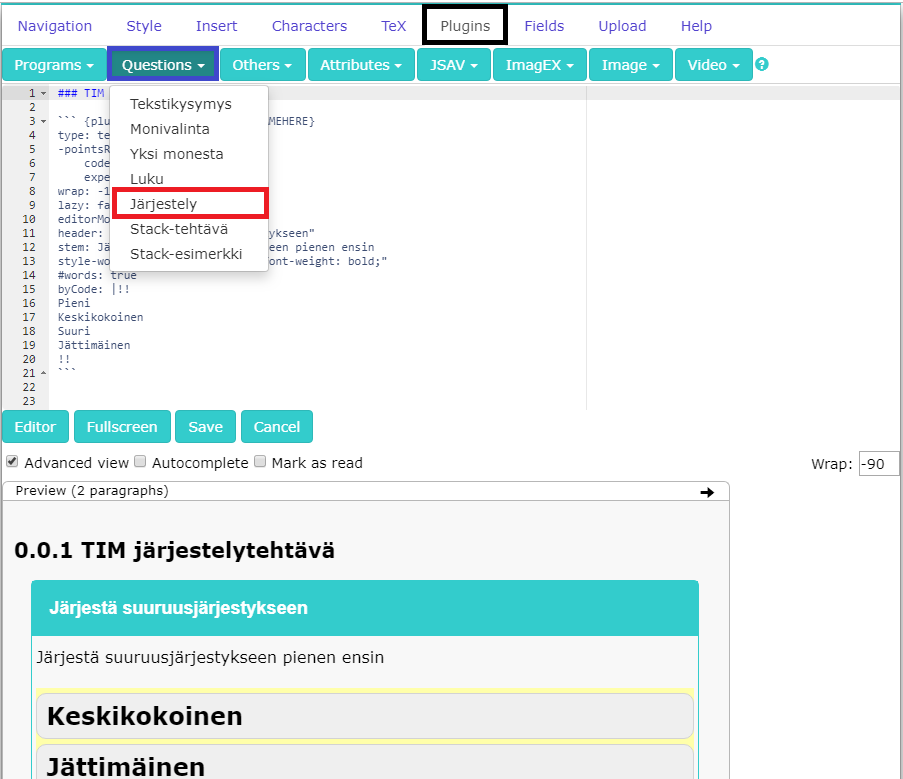
1.2.5 TIM yhdistä -tehtävä
Ohessa on kopioitavaksi tarkoitettu yhdistämistehtävän koodi. Tähän muistaakseni on myös jossain painikekin. Koodi on kommentoitu.
Oheisen tehtävän kuvat ovat ladattu palvelimelle copypastella: Upload --> paste image. Tämän jälkeen tuohon Upload image/file kohtaan ilmaantuu tekstikoodi, joka on sitten kopioitu oheiseen koodiin src: "tekstikoodi".
1.3 Tulosta PDFNÄ
TIM-dokumentin voi tulostaa seuraavasti:
->
-->
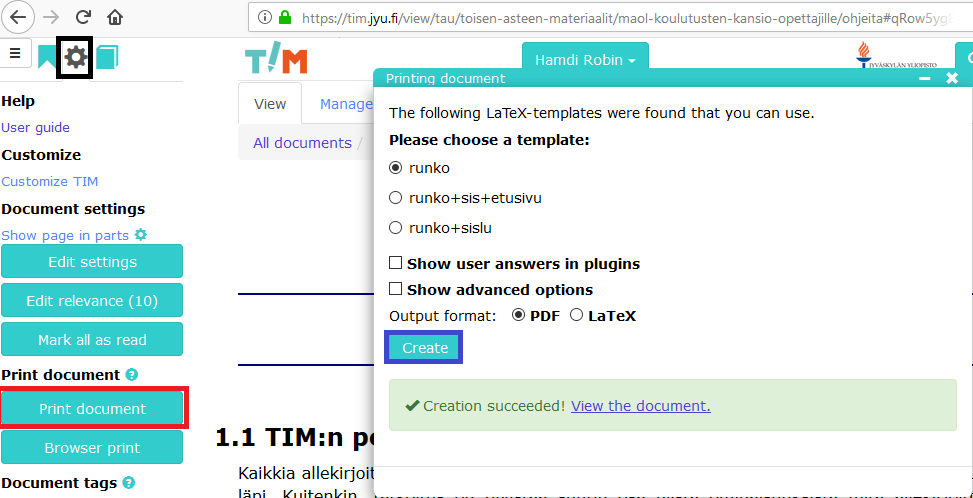
Ja lopuksi, kun tulostus on latautunut, niin paina "View document".
1.4 Suurenna Geogebra koko näytölle
These are the current permissions for this document; please modify if needed. You can always modify these permissions from the manage page.